أفضل مواقع لتغيير حجم الصور عبر الإنترنت مجانًا
تعتبر صور شركتك مهمة لكسب ثقة العملاء وتحقيق المزيد من المبيعات.
في إحدى الدراسات ، قال 91٪ من المستهلكين إنهم يفضلون المحتوى المرئي على المعلومات النصية الثابتة. . لهذا السبب من المهم التأكد من استخدام صور جميلة وعالية الجودة بالحجم المناسب لموقعك والمناسب لمنصات الوسائط الاجتماعية.
إذا لم تكن لديك خبرة في تصميم الجرافيك ، فلا داعي للقلق. هناك العشرات من الأدوات المجانية لتغيير حجم الصور عبر الإنترنت.
يمكن أن يؤدي الاستخدام الجيد للصور إلى زيادة الترافيك والزيارات لموقعك الإلكتروني ، في حين أن الاستخدام السيئ للصور يمكن أن يقتل مبيعاتك.
نأمل أن تساعدك الأدوات التي سنذكرها في إنشاء الصور المناسبة لخصائصك الرقمية.
في هذه المقالة ، سوف نستعرض لكم أفضل 12 موقع وأداة لمساعدتك في تغيير حجم صورك مجانًا عبر الإنترنت ودون الحاجة لتنزيل اي برنامج على جهازك.
يمكنك استخدام هذه الادوات لصور المنتجات في قوائم متجرك الالكتروني ، وصور المدونة ، وصور ومنشورات ملفات تعريف الوسائط الاجتماعية ، والمزيد.
تذكر أنه لا يمكنك استخدام صورة واحدة دون تغيير حجمها في كل القنوات عبر الإنترنت. على سبيل المثال ، لدى Facebook و Instagram و Twitter أبعاد صور مختلفة تحتاج إلى متابعتها. لحسن الحظ ، يعد ضبط أبعاد الصورة أمرًا سهلاً باستخدام هذه الأدوات.
محتويات المقال
- أفضل 12 أداة لتغيير حجم الصورة
- 1. Free Image Resizer: BeFunky
- 3. Resize Image Online: Free Image & Photo Optimizer
- 4. Resize Multiple Images: Online Image Resize
- 5. Resize Images for Social Media: Social Image Resizer Tool
- 6. Free Image Resizer: Simple Image Resizer
- 7. Resize Images For Social Media: Photo Resizer
- 8. Resize Multiple Images: I Love IMG
- 9. Free Image Resizer: ResizePixel
- 10. Bulk Image Resizer: Bulk Resize Photos
- 11. Facebook Image Resizer: Resize for Facebook
- 12. Free Image Resizer: Crello
- كيفية تغيير حجم الصورة دون فقدان الجودة عبر الإنترنت
- للتلخيص ،
أفضل 12 أداة لتغيير حجم الصورة
1. Free Image Resizer: BeFunky
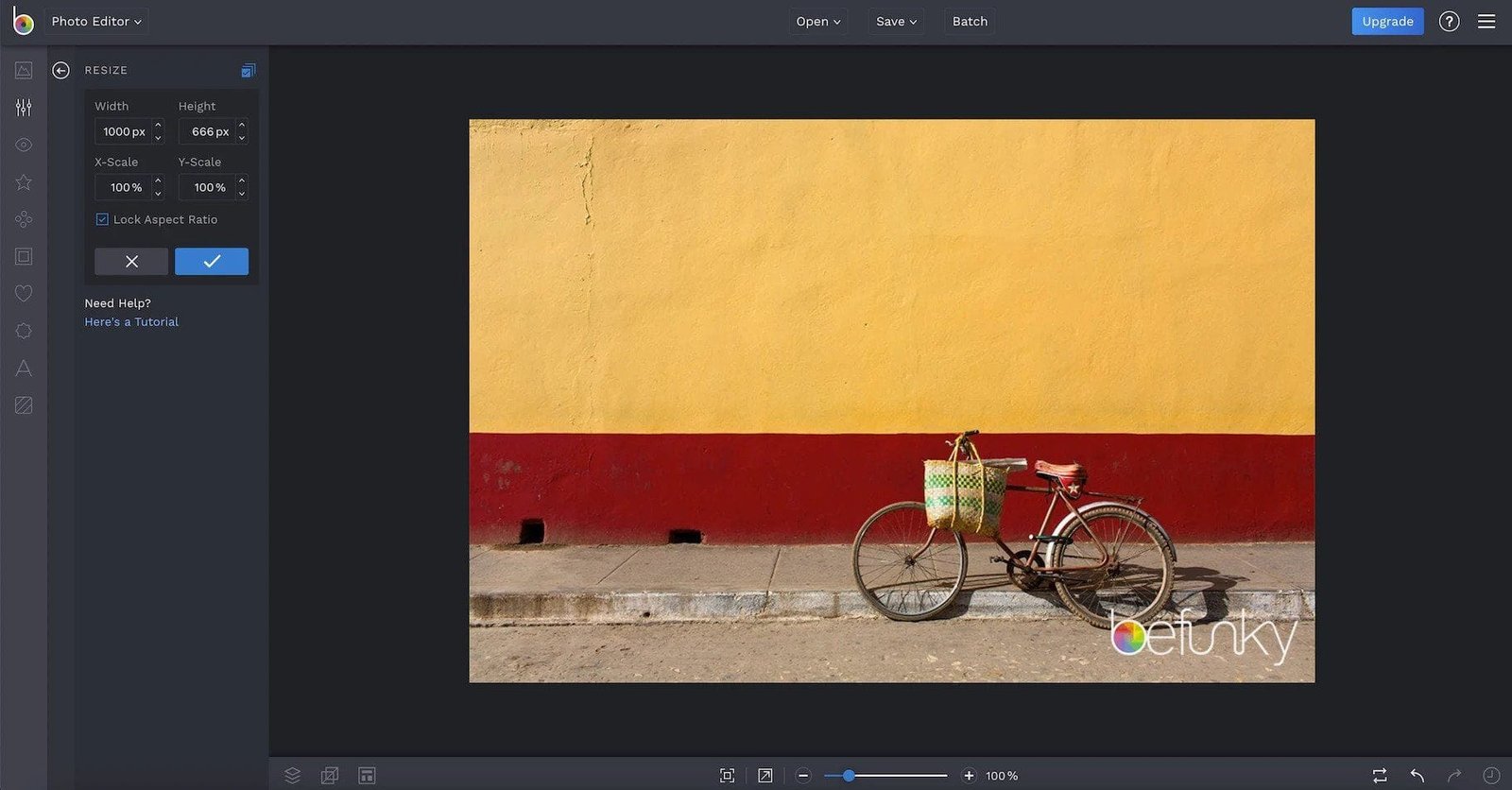
BeFunky هي أداة مجانية رائعة لتغيير حجم الصور توفر الكثير من الخيارات. يمكنك تغيير حجم صورتك حسب العرض أو الارتفاع أو حسب مقياس النسبة المئوية. على سبيل المثال ، إذا كنت تعلم أنك بحاجة إلى أن يكون عرض صورتك 500 بكسل ، فيمكنك كتابتها في حقل “العرض”. سيختار الارتفاع تلقائيًا حتى لا يتم تشويه الصورة.
إذا كنت ترغب في اختيار العرض والارتفاع بنفسك ، فما عليك سوى إلغاء تحديد مربع “تأمين نسبة العرض إلى الارتفاع”. كن حذرًا ، فقد يؤدي ذلك إلى جعل جودة الصورة أسوأ عندما تتغير النسبة.
يمكنك اختيار تغيير حجم الصورة الأساسي وتحريرها مجانًا. إذا كنت تريد المزيد من الخيارات ، فيمكنك الترقية إلى BeFunky premium مقابل رسوم. سيتيح لك ذلك الوصول إلى خيارات مثل فلاتر الصور والتأثيرات واللمسات والإطارات والنص والمزيد.
هذا الموقع هو الأفضل لـ: تغيير حجم الصورة بسرعة وبساطة.
2. Bulk Image Resizer: B.I.R.M.E
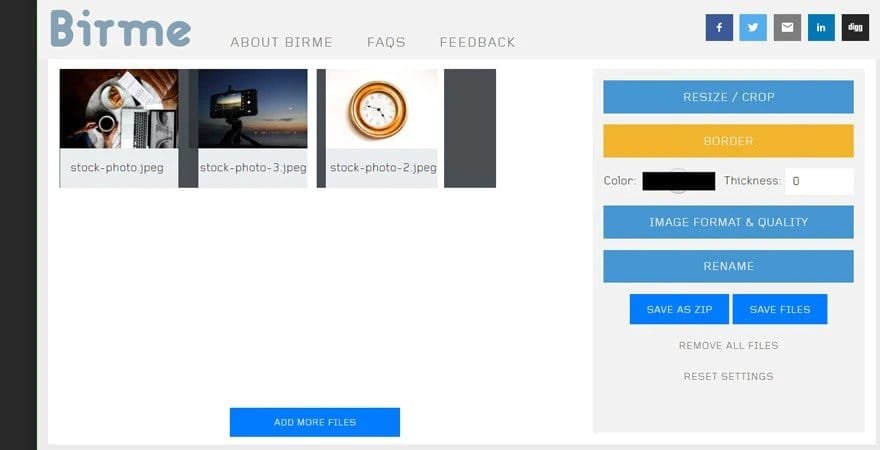
B.I.R.M.E. يمكن أن تساعدك هذه الأداة لتغيير حجم العديد من الصور في وقت واحد ، بدلاً من القيام بها واحدة تلو الأخرى. يمكنك أيضًا إضافة حد لكل صورة. ما عليك سوى اختيار عدد البكسل السميك الذي تريده.
واحدة من أفضل ميزات B.I.R.M.E. هو أنه يمكنك معاينة الصور قبل الانتهاء ، حتى تعرف كيف ستبدو. هذا يمكن أن يجعل عملية التحرير أسرع وأسهل.
الأفضل لـ: تغيير حجم صور متعددة في نفس الوقت.
3. Resize Image Online: Free Image & Photo Optimizer
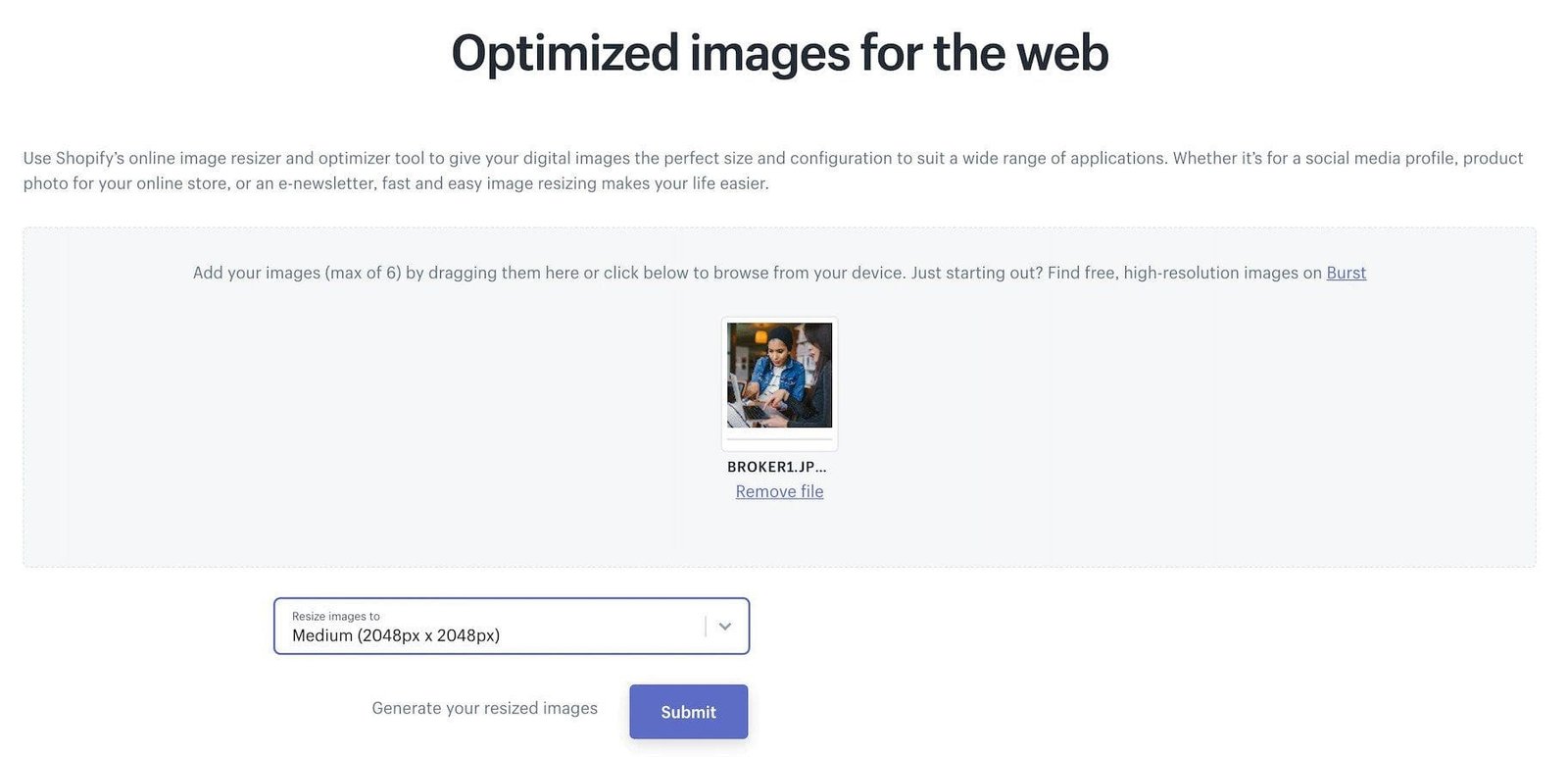
تتيح لك أداة تغيير حجم الصور هذه إعطاء الحجم المثالي لصورك الرقمية. تم إنشاؤه بواسطة ، يتيح لك Free Image & Photo Optimizer إضافة صورك (بحد أقصى 6) عن طريق سحبها إلى واجهة الأداة أو تحميلها من جهازك. ثم تختار الأبعاد التي تريد تغيير حجم الصور إليها. تتضمن الخيارات مضغوط (1024 * 1024 بكسل) ومتوسط (2048 * 2048 بكسل) وكبير (4472 * 4472 بكسل).
الأداة سهلة الاستخدام للغاية. لا توجد إعدادات معقدة ، ويمكنك تغيير حجم الصور بسرعة بأبعاد مختلفة. سواء كنت تقوم بتغيير الحجم لتحديث الوسائط الاجتماعية ، أو رسالة إخبارية ، أو صورة منتج لمتجر للتجارة الإلكترونية ، فإن تغيير حجم الصورة البسيط والسريع يجعل الأمور مريحة.
الأفضل لـ: تغيير حجم الصور بأبعاد مختلفة بسرعة.
4. Resize Multiple Images: Online Image Resize
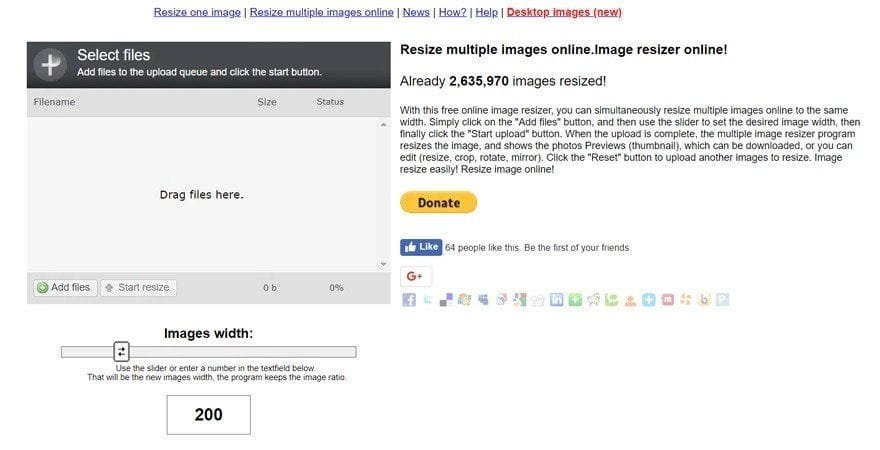
تعد أداة تغيير حجم الصور البسيطة هذه رائعة إذا وجدت بعض أدوات تغيير حجم الصور عبر الإنترنت مربكة أو يصعب استخدامها. يوجد خيار واحد فقط: اختر صورة واحدة أو أكثر ، ثم اختر العرض الذي تريده جميعًا. الحد الأدنى هو 16 بكسل ، والحد الأقصى هو 1024 بكسل.
سيؤدي تغيير حجم الصورة إلى تغيير جميع الصور تلقائيًا إلى العرض الذي تحدده. ثم يمكنك تحرير الملفات الفردية عن طريق الاقتصاص أو التدوير أو النسخ المتطابق أو تغيير الحجم أكثر. عند الانتهاء ، يمكنك تنزيلها بشكل فردي أو كلها معًا في ملف ZIP. حلو!
الأفضل لـ: تغيير حجم الصورة البسيط.
5. Resize Images for Social Media: Social Image Resizer Tool
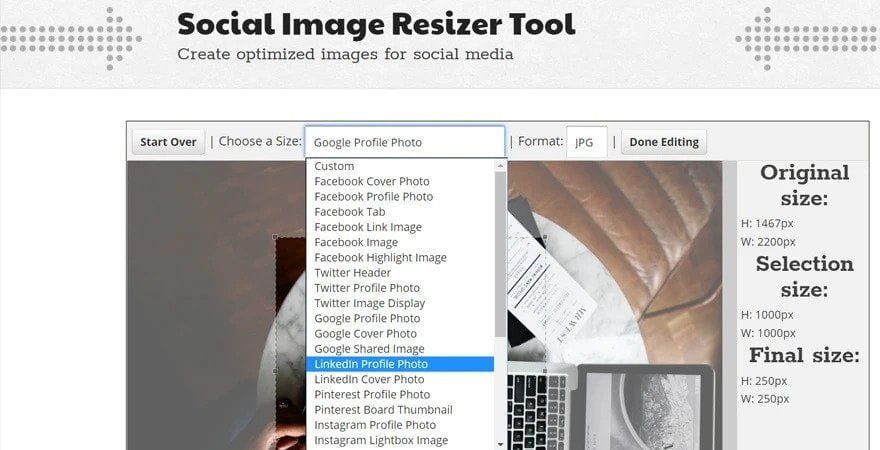
أداة Social Image Resizer هي أداة رائعة لجميع احتياجات صور الوسائط الاجتماعية الخاصة بك. بمجرد تحميل صورتك ، توجد قائمة منسدلة حيث يمكنك اختيار ما تريد استخدام الصورة من أجله.
تشمل الخيارات:
صور غلاف فيسبوك
صور الغلاف والملف الشخصي لـ LinkedIn و Twitter و Google
صور Pinterest و Instagram المصغرة وصور Lightbox
فن قناة يوتيوب والصور المصغرة المخصصة للفيديو
و اكثر
ما عليك سوى تحديد الخيار الذي تريده ، وستتيح لك الأداة اقتصاص الصورة وتغيير حجمها حتى تناسب الأبعاد التي تختارها.
ملاحظة: الحجم الأقصى للملف هو 2 ميغا بايت. إذا كانت صورتك الأصلية أكبر حجمًا ، فقد ترغب في استخدام أداة تغيير حجم أو أداة ضغط صور مختلفة أولاً لجعلها أقل من 2 ميغابايت ثم استخدام Social Image Resizer لجعلها بالحجم المناسب لوسائل التواصل الاجتماعي. استمر في القراءة لمزيد من المعلومات حول أدوات الضاغط.
الأفضل لـ: تغيير حجم الصور لوسائل التواصل الاجتماعي.
6. Free Image Resizer: Simple Image Resizer
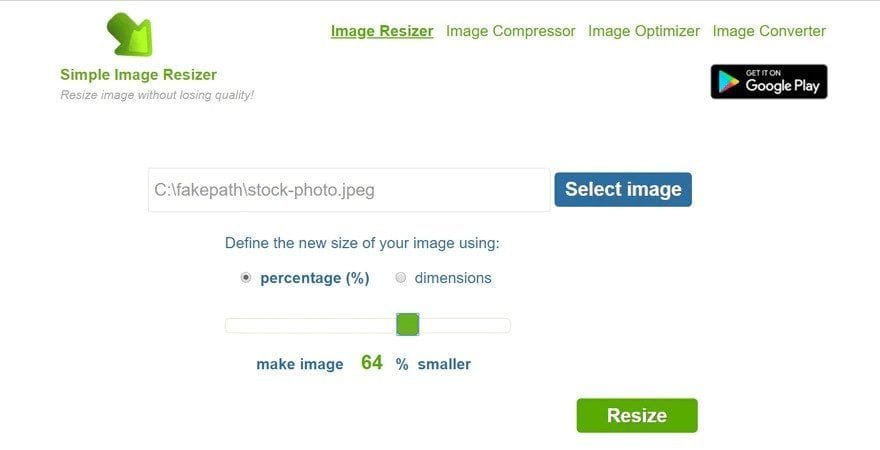
لم يكذبوا عندما أطلقوا عليه اسم “Simple Image Resizer”.
لاستخدام الأداة ، اختر صورة ، واختر ما إذا كنت تريد تغيير الحجم بناءً على الأبعاد (وحدات البكسل) أو النسبة المئوية ، واختر عدد وحدات البكسل أو النسبة المئوية ، ثم انقر فوق تغيير الحجم.
لتفادي انتاج صوره مشوهة أو غريبة المظهر ، تأكد من إدخال بُعد واحد فقط. يؤدي القيام بذلك إلى مطالبة الأداة بالحفاظ على النسب متشابهة.
يمكنك فقط جعل الصورة أصغر وليس أكبر. ولكن من المهم ملاحظة أن تكبير الصورة سيؤدي إلى تدهور الجودة. لذلك يجب أن تحاول تجنب ذلك على أي حال.
ملاحظة: تتيح لك هذه الأداة أيضًا تغيير حجم الصور إلى تنسيقات مختلفة .. على سبيل المثال ، يمكنك تحويل صور JPG إلى ملفات PNG باستخدام هذه الأداة.
الأفضل لـ: تغيير حجم الصور وتحويلها إلى أنواع ملفات مختلفة.
7. Resize Images For Social Media: Photo Resizer
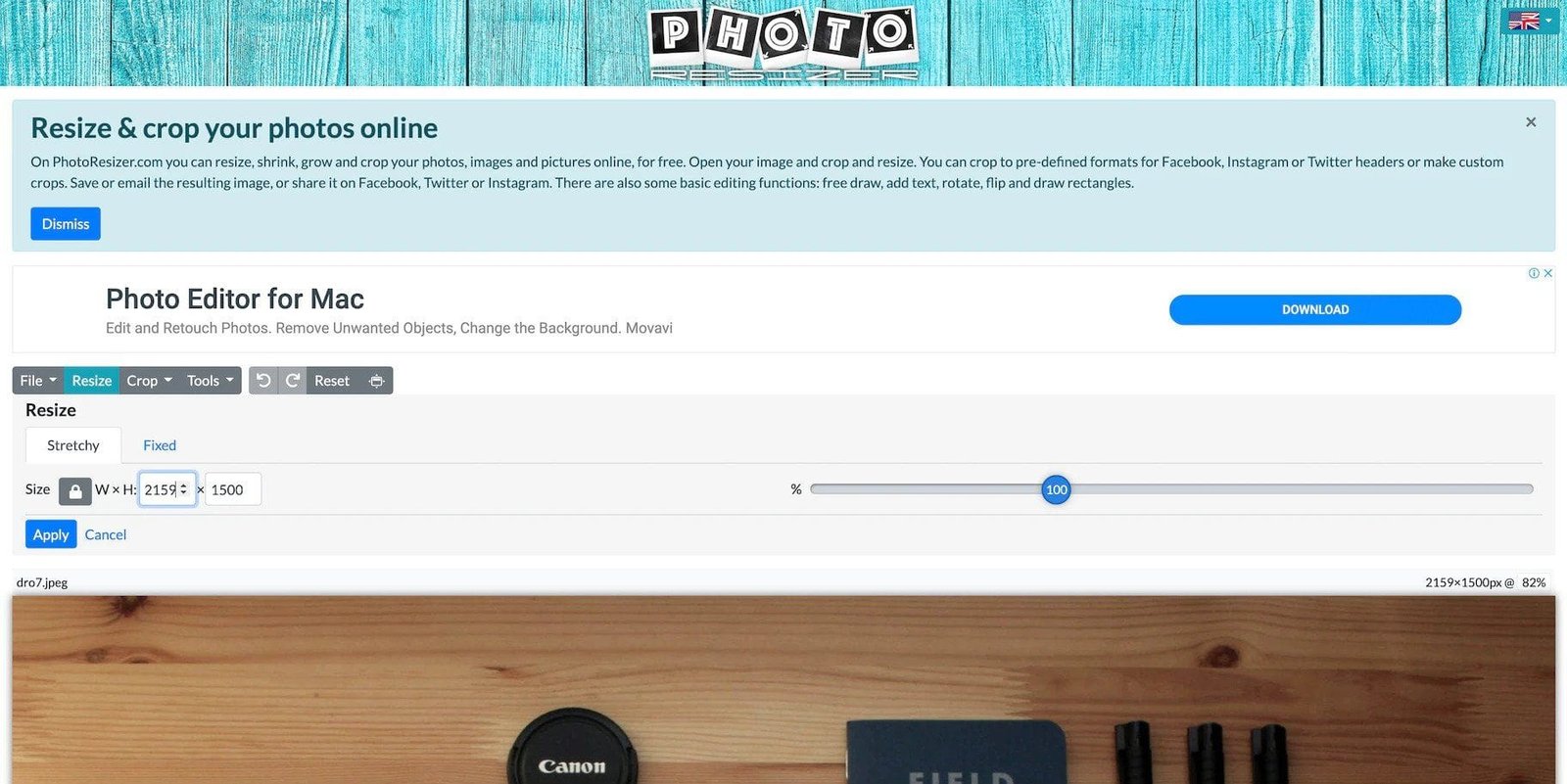
تشبه هذه الأداة أداة Social Image Resizer Tool (رقم 5 في هذه القائمة) لأنها تساعدك على تغيير حجم الصور لمنصات الوسائط الاجتماعية مثل Facebook و Twitter و Instagram. ومع ذلك ، لديها خيارات أقل.
يوفر Photo Resizer أيضًا أدوات إضافية مشابهة لـ Microsoft Paint. يمكنك تدوير الصورة أو قلبها ، والرسم الحر على الصورة أو رسم دوائر أو مستطيلات. يمكن أن تكون هذه الميزات مفيدة عندما تريد لفت انتباه الزائر إلى جزء معين من الصورة. يمكنك أيضًا إضافة نص ، مثل تسمية توضيحية أو عنوان.
يمكن أن يساعد خيار Sharpen في القائمة المنسدلة “Tools” في جعل الصورة الباهتة تبدو أكثر وضوحًا ، مما يحسن جودة الصورة.
الأفضل لـ: تغيير حجم الصور لوسائل التواصل الاجتماعي.
8. Resize Multiple Images: I Love IMG
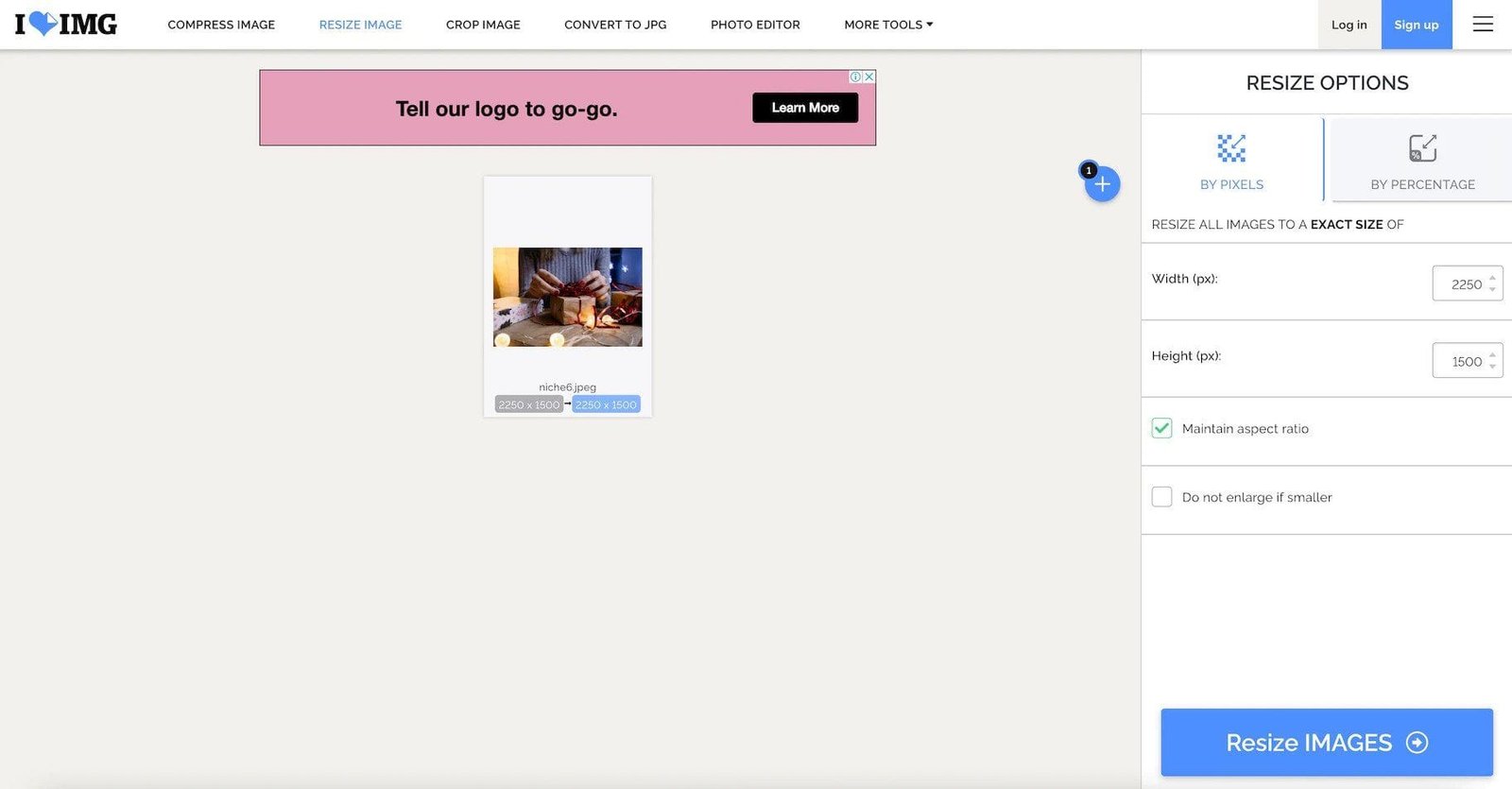
أداة أخرى لتغيير حجم الصور المتعددة ، I Love IMG تجعل العملية سهلة. قم بتحميل جميع صورك مرة واحدة ، ثم اختر ما إذا كنت تريد تغيير الحجم بالبكسل أو النسبة المئوية.
يوفر خيار By Pixels ميزة مفيدة ، وهي مربع اختيار يقول ، “لا تقم بالتكبير إذا كانت أصغر”. على سبيل المثال ، لنفترض أنك تريد أن تكون جميع الصور بعرض 800 بكسل. إذا كانت بعض صورك بعرض 700 بكسل ، فلن تكبرها. هذا يمنعها من أن تصبح ضبابية ومقطوعة ، بحيث تحصل على صور عالية الجودة لاستخدامها على موقع الويب الخاص بك.
الأفضل لـ: تغيير حجم صور متعددة في نفس الوقت.
9. Free Image Resizer: ResizePixel
![]()
هذه أداة أخرى بسيطة وواضحة تتيح لك أيضًا تغيير حجم الصور. اختر العرض والارتفاع بالبكسل ، ثم اختر ما إذا كنت تريد ضغط الصورة النهائية دون فقدان الجودة ، أو تغيير حجم الصورة بالكيلو بايت أو الميجابايت. يمكنك أيضًا اختيار تحويل الملفات إلى JPG أو PNG أو GIF أو WEBP أو TIFF أو BMP أو الاحتفاظ بها كما هي.
ضع في اعتبارك أن وضع الضغط التلقائي سيقلل من حجم الصورة دون فقدان الجودة المرئي. إذا كنت بحاجة إلى مزيد من التحكم في حجم الملف ، فيمكنك تقليل حجم الصورة إلى كيلوبايت أو ميغا بايت. من الجدير بالذكر أن حجم الصورة مهم لأن الصور الثقيلة يمكن أن تبطئ وقت تحميل موقع الويب الخاص بك ، وبالتالي تقليل معدلات التحويل.
الأفضل لـ: تغيير حجم الصورة البسيط.
10. Bulk Image Resizer: Bulk Resize Photos
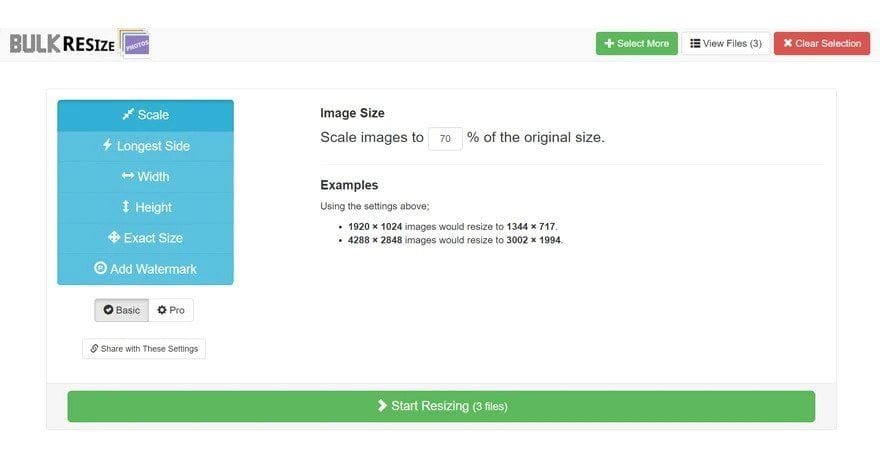
الحجم الكبير بسيط وسهل الاستخدام. القائمة على الجانب الأيسر من الشاشة ، وستتغير الشاشة بناءً على اختيارك. تتضمن الخيارات المقياس بالنسبة المئوية ، أطول جانب ، عرض ، ارتفاع ، وحجم دقيق.
يعني “أطول جانب” أنه يمكنك اختيار مقدار معين من وحدات البكسل لأطول جانب من كل صورة. على سبيل المثال ، لنفترض أنك اخترت 800 بكسل. سيكون عرض الصور الأفقية / الأفقية 800 بكسل. يبلغ ارتفاع الصور الرأسية / العمودية 800.
يكون هذا الخيار مفيدًا إذا كانت صورك ليست كلها بنفس التنسيق.
الأفضل لـ: تغيير حجم الصورة بالجملة.
11. Facebook Image Resizer: Resize for Facebook
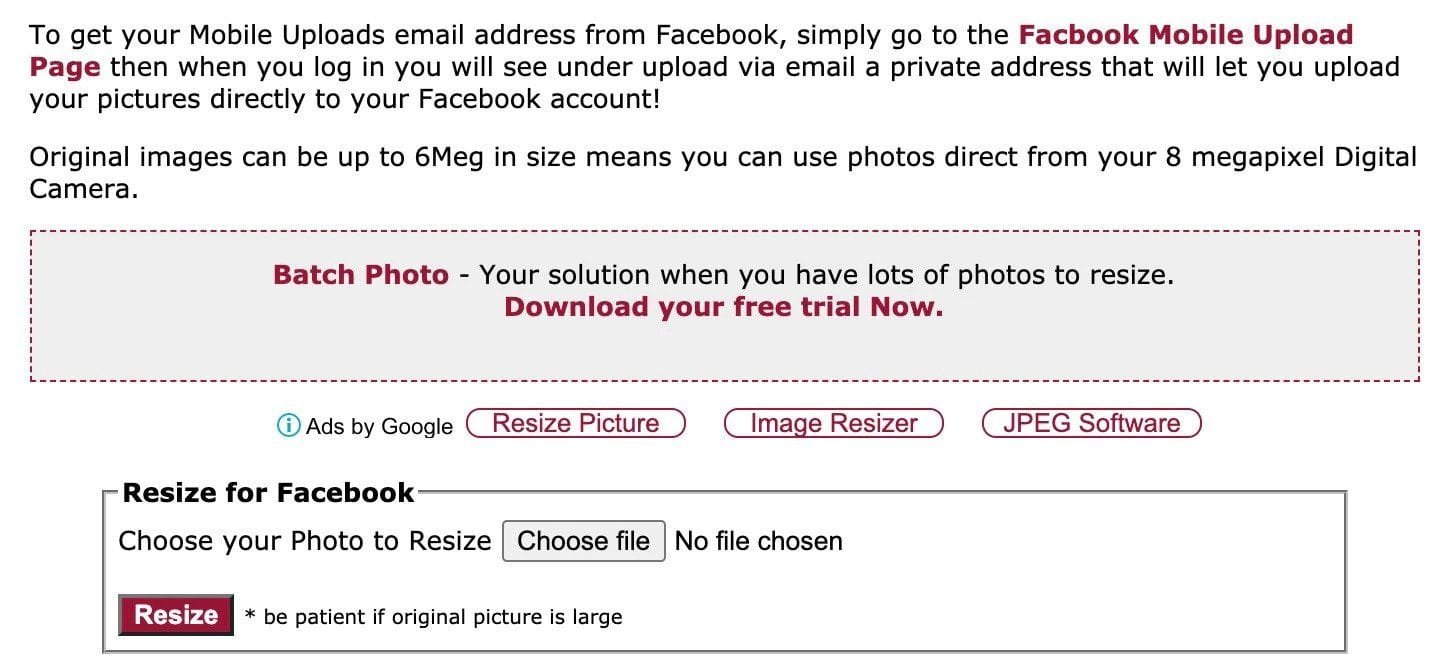
يعد Resize for Facebook أداة مجانية عبر الإنترنت لتغيير حجم الصور ومشاركتها على Facebook. بشكل افتراضي ، تعرض منصة الوسائط الاجتماعية صورتك بحجم صغير ، وفي بعض الأحيان تقوم بتغيير حجم الصورة نفسها لتناسب الأبعاد المطلوبة. ومع ذلك ، غالبًا ما يؤدي ترك المهمة لفيسبوك إلى ظهور صور لا تبدو في أفضل حالاتها. من خلال تغيير حجم صورك من خلال هذه الأداة قبل تحميلها ، فأنت تعرف بالضبط كيف ستظهر.
باستخدام Resize for Facebook ، يمكنك أيضًا تحميل الصور الجديدة مباشرة على ملفك الشخصي. القيام بذلك بسيط للغاية: اختر صورتك ، وانقر فوق الزر “تغيير الحجم” ، واحصل على عنوان البريد الإلكتروني الخاص بتحميل هاتفك المحمول من Facebook ، واكتب التسمية التوضيحية لصورتك. تدعم الأداة الصور حتى 6 ميجا ، مما يعني أنه يمكنك أيضًا تحميل الصور من الكاميرا الرقمية الخاصة بك.
الأفضل لـ: تغيير حجم الصور على Facebook.
12. Free Image Resizer: Crello
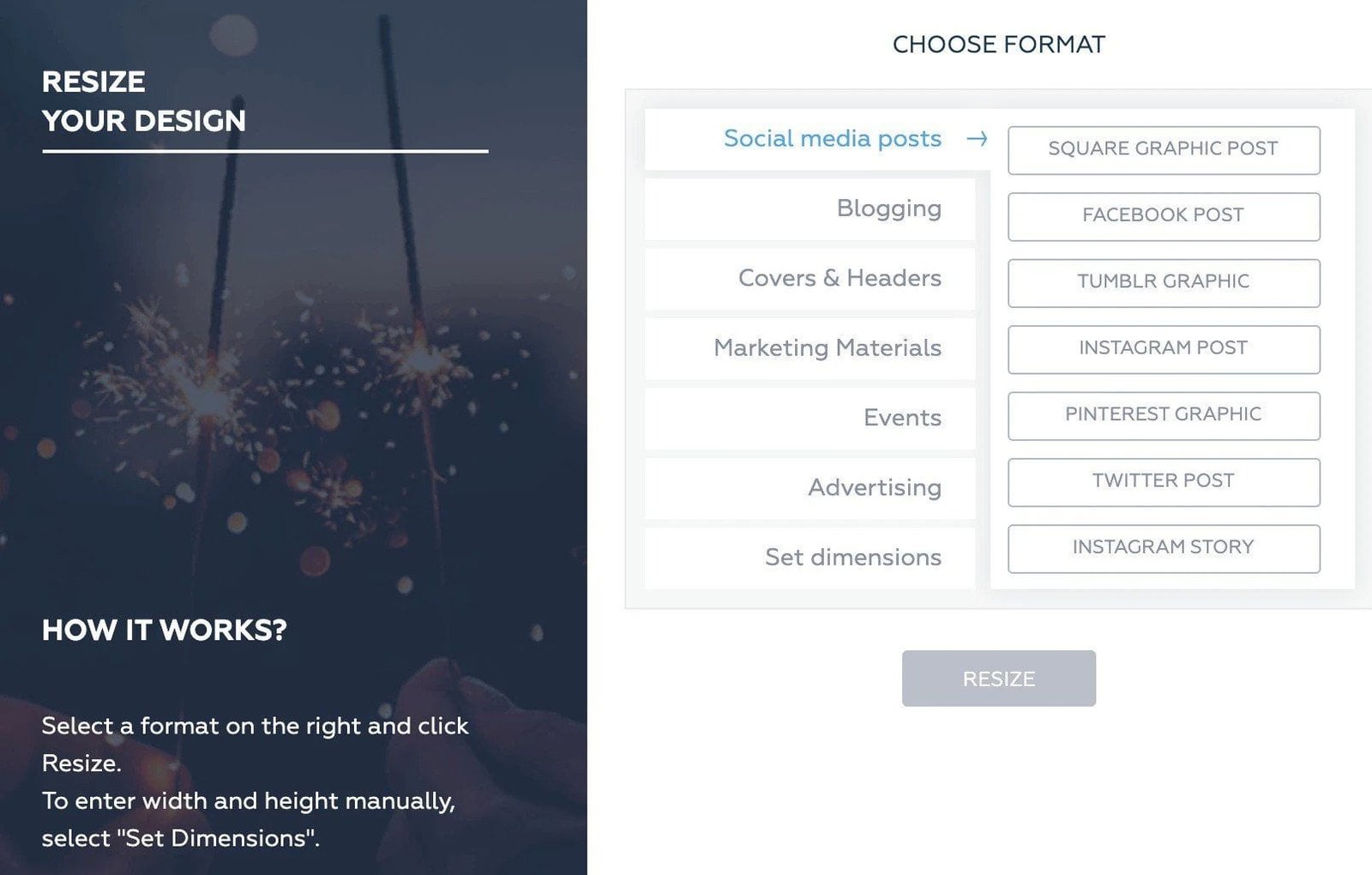
Crello قوي في مجال تغيير حجم الصور عبر الإنترنت. يمكنك استخدامه لتعديل حجم صورة JPEG أو PNG أو JPG. توفر الأداة تغيير الحجم للعديد من الرسوم التوضيحية للمدونات أو شبكات التواصل الاجتماعي أو الإعلان أو تنسيق الطباعة – ما عليك سوى اختيار الشكل الذي تحتاجه في القائمة المحددة مسبقًا. بدلاً من ذلك ، يمكنك إدخال أبعاد صورتك النهائية يدويًا بالبوصة أو السنتيمتر أو البكسل.
تجعل الأداة أيضًا تغيير حجم الصور أمرًا سهلاً. عليك فقط تحميل صورة إلى Crello ، وإدراجها في الصفحة الفارغة ، وتحديد “تغيير الحجم” من الزاوية اليمنى العليا لواجهة الأداة. يعد التنقل في Crello أمرًا سهلاً ، خاصة بالنسبة لمستخدمي Canva ، لأنه يتمتع بشعور مألوف لأداة تصميم الرسوم.
الأفضل لـ: تغيير حجم الصور لقنوات رقمية متنوعة في وقت واحد.
كيفية تغيير حجم الصورة دون فقدان الجودة عبر الإنترنت
عند استخدام أدوات مجانية لتغيير حجم الصورة ، قد تجد أن جودة الصورة أسوأ قليلا او اقل جودة. يمكن رؤية ذلك عندما تصبح الصورة ضبابية أو منقطة أو مشوهة. من المهم التأكد من أن الأداة التي تستخدمها لا تقلل من جودة الصورة. يمكن أن يضر هذا بأداء متجرك أو موقعك الإلكتروني.
ستجعل العديد من الأدوات المجانية التي يمكنك العثور عليها عبر الإنترنت من أولوياتك الحفاظ على الجودة العالية. يمكن ملاحظة ذلك في بعض الأدوات التي ناقشناها ، والتي ستسألك عن الجودة التي تريد أن تكون صورتك النهائية عليها ، على مقياس من “الأقل إلى الأعلى” أو ما يصل إلى 100٪.
على سبيل المثال ، أداة تغيير حجم الصورة المجانية B.I.R.M.E. يحتوي على خيار “إعداد الجودة” هذا الذي يتيح لك عرض الصور بجودة 100٪. نوصي باستخدام هذا الخيار للملفات الأصغر.
يمكنك أيضًا العثور على أدوات ضغط الصور عبر الإنترنت للمساعدة في تغيير حجم الصور. على سبيل المثال ، أدوات تغيير حجم الصور المجانية I Love IMG و Simple Image Resizer التي ناقشناها أعلاه لديها خيار ضغط الصورة.
يعد Optimizilla و Compressor.io من الأدوات الرائعة الأخرى لضاغط الصور عبر الإنترنت. يتيح لك Optimizilla ضغط صور متعددة ، بينما يقوم Compressor.io بضغط صورة واحدة في كل مرة.
ملخص: أدوات تغيير حجم الصورة
في حين أنه من السهل التغاضي عن ذلك ، فإن ضمان أن الصورة بالحجم المناسب والجودة هي أحد أهم أجزاء بناء تواجدك عبر الإنترنت. تخلق الصور عالية الجودة انطباعًا إيجابيًا عن شركتك. في بعض الحالات ، يمكن أن تكون الصور هي الفرق بين العميل الجديد والشخص الذي يغادر موقع الويب الخاص بك على الفور.
هناك العشرات من الأدوات لتغيير حجم الصور عبر الإنترنت مجانًا. حتى إذا لم تكن لديك خبرة ، يمكنك العثور على أداة تغيير حجم صور سريعة وبسيطة يمكنها القيام بالمهمة في بضع نقرات. إذا كان لديك مستوى أعلى من المهارة ، يمكنك استخدام أداة بها المزيد من الخيارات المخصصة ، أو يمكنك معرفة كيفية تغيير حجم صورة في Photoshop.
للتلخيص ،
إذا كنت تبحث عن:
- أداة بسيطة لتغيير حجم الصور ، يمكنك الاختيار من بين BeFunky و Online Image Resize و Simple Image Resizer و ResizePixel و Free Image & Photo Optimizer و Crello.
- أداة لتغيير حجم الصور لوسائل التواصل الاجتماعي ، يمكنك الاختيار من بين أداة Social Image Resizer Tool و Photo Resizer و Resize for Facebook.
- تغيير حجم أكثر من صورة في نفس الوقت ، يمكنك الاختيار من بين B.I.R.M.E ، I Love IMG ، Bulk Resize Photos.
ابدأ اليوم بتحسين صورك وجعل موقعك جميلًا وجذابًا للزوار.
هل لديك توصية باستخدام أداة تغيير حجم صور مجانية أو أداة تغيير حجم صور مجمعة لم ندرجها في هذه المقالة؟ نود أن نسمع منك في التعليقات أدناه.


